

基于Infineon开发板实现RT-Thread物联网DEMO
描述
简介
这是一个基于 CY8CPROTO-062-4343W 开发板 + RT-Thread 实现的物联网 DEMO。
本文将介绍如何一步步从零搭建一个物联网 demo。
下图是整体的设计框图,使用 RW007 用于网络通信,使用 MQTT 协议连接 One-Net 物联网平台。在主控芯片中添加所需要的软件包、组件等中间件来快速搭建起一个设备上云 Demo。
实际运行效果
1、在 msh 中输入onenet_mqtt_demo_start 【WI-Fi 名称】 【WI-Fi 密码】 命令创建并启动 demo 线程
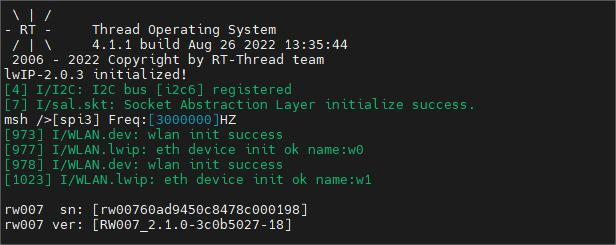
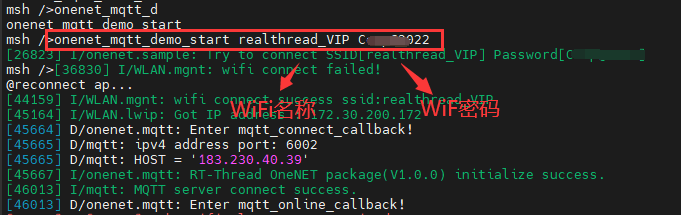
2、在云平台的设备调试页面查看实时刷新的数据。
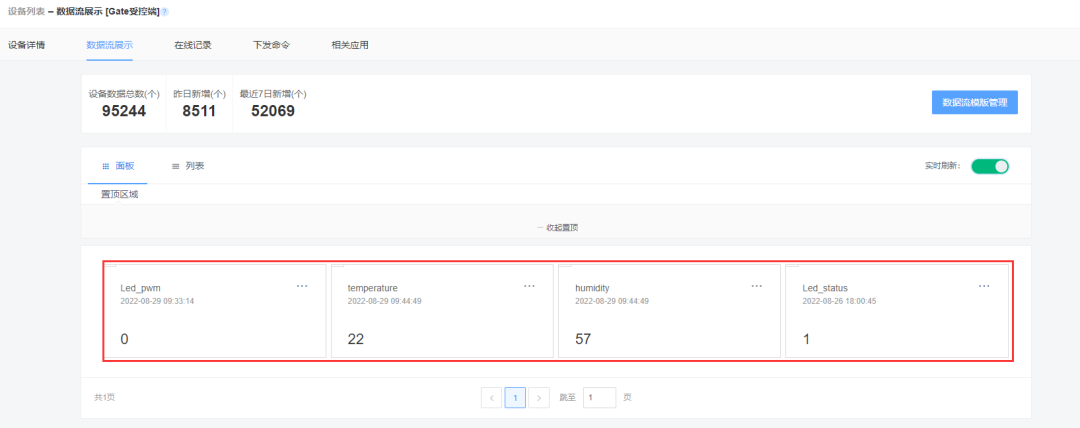
3、进入可视化网站,进行查看/下发数据的上行和下行
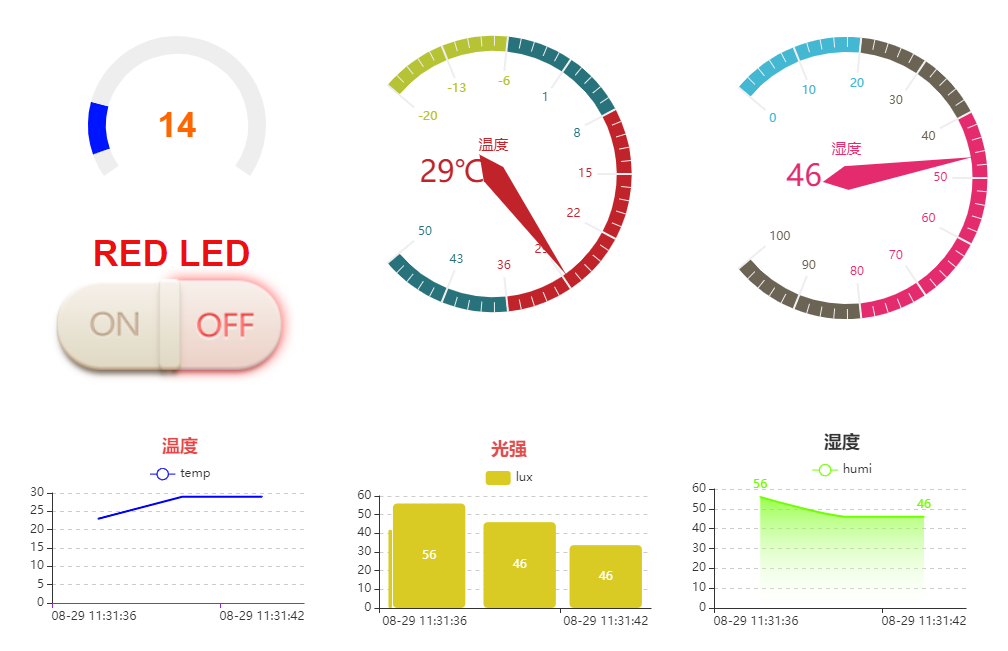
准备工作
RT-Thread studio v2.2.5
OneNET:中国移动物联网开放平台
CY8CPROTO-062-4343W 开发板
USB-TTL:连接 UART5 (TX:P5_1; RX:P5_0)波特率 115200
WiFi 网络模块:RW007
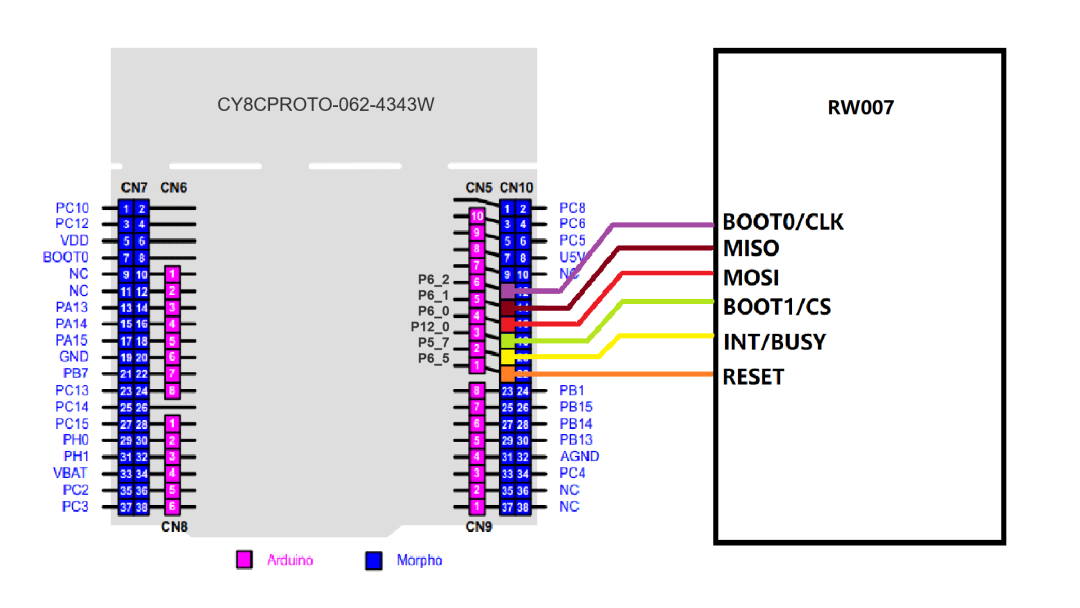
各 IO 接口与功能之间的对应关系表:
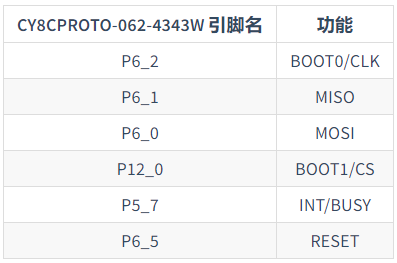
实现过程
1、打开 RT-Thread studio,导入开发板示例工程:点击 Studio 左上角 文件—>导入—>RT-Thread Studio项目到工作空间中
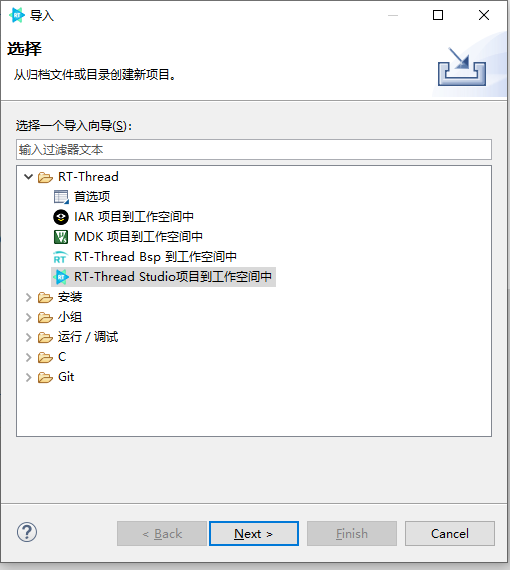
2、选择本示例工程的根目录进行导入
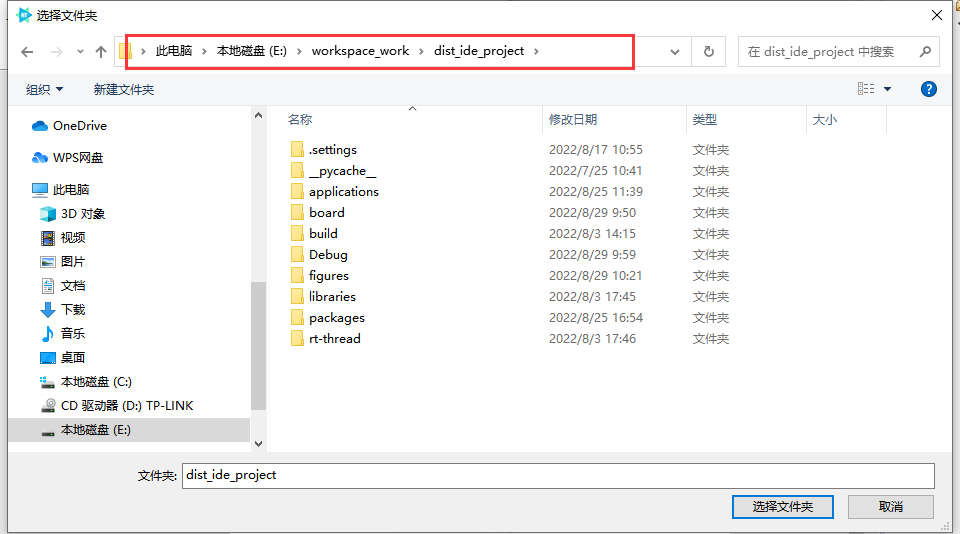
3、进入 RT-Studio 的SDK管理器中,下载英飞凌的 OpenOCD 资源包。
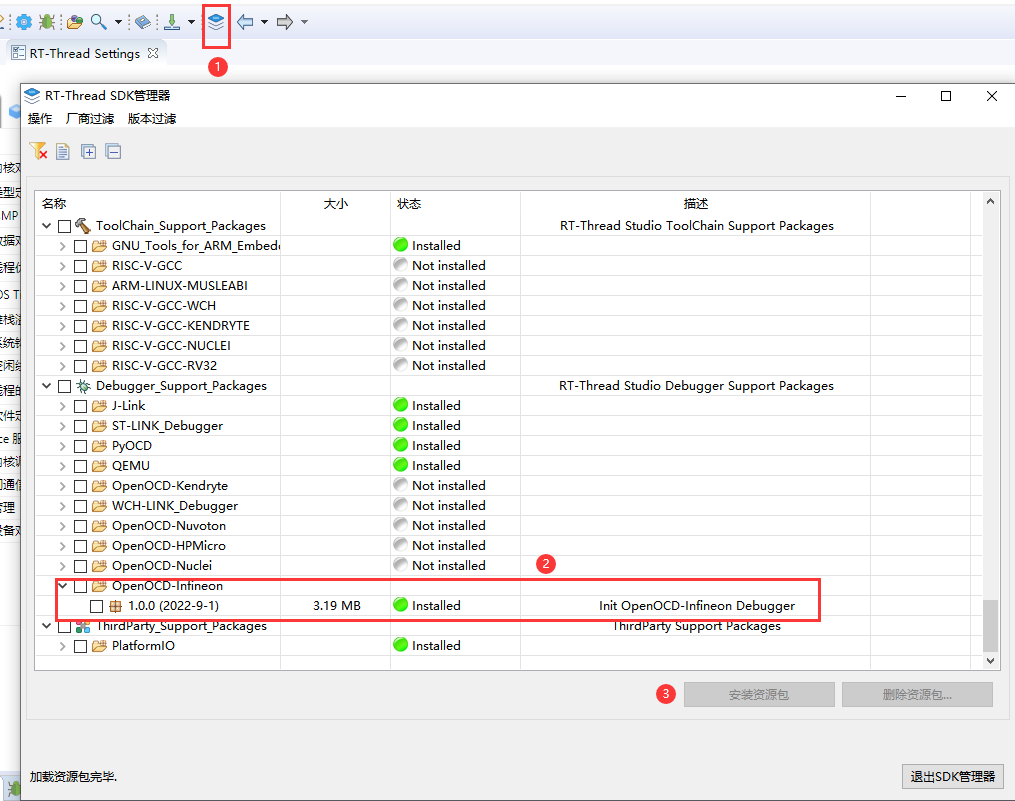
4、鼠标右键工程,点击 同步 scons 配置至项目
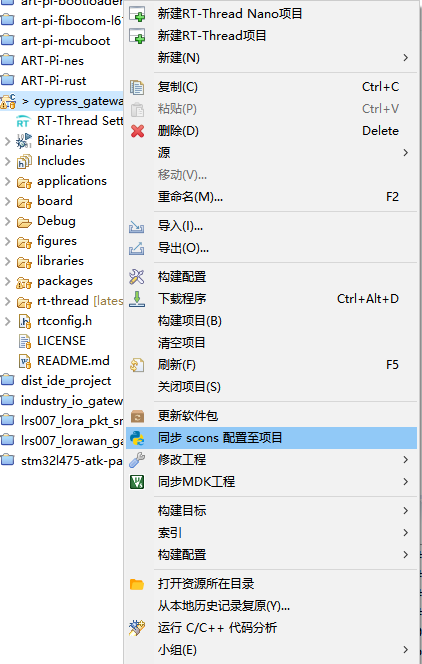
5、编译、下载,验证运行结果
点击 IDE 左上角的构建选项进行工程的编译。

当编译无错误警告时,点击 Debug 或 Download 选项进行调试/下载。
注:若点击下载并下载成功后串口终端无显示信息,请手动按下复位按键进行重启运行。

查看系统运行情况
在串口终端输入命令 help、ps、free、list_device 等命令查看系统运行状态
6、连云配置
在云平台创建项目,创建完成后点击控制台进入配置
点击 全部产品服务—>多协议接入 进入配置界面
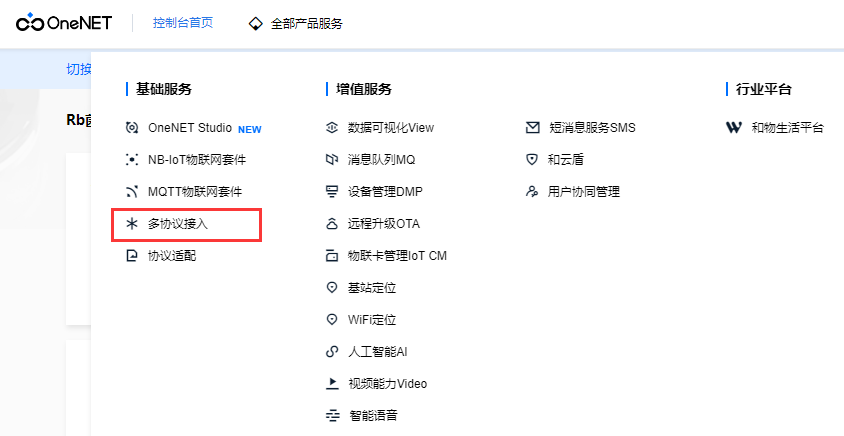
添加产品

输入产品信息
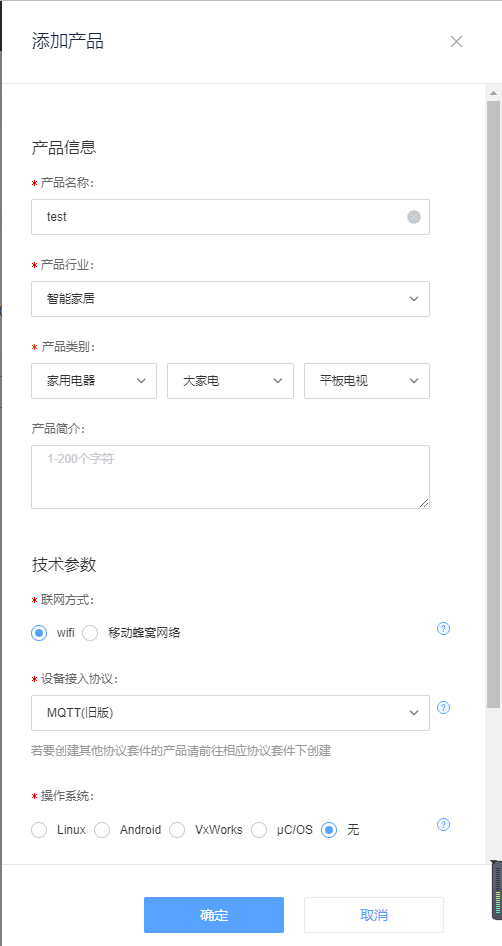
添加设备

输入设备信息
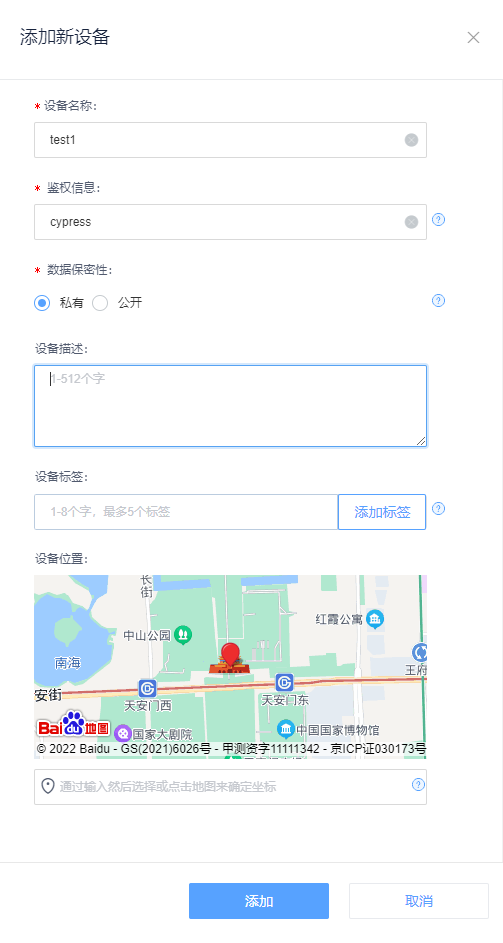
进入 RT-Thread Studio,双击本工程下的 RT-Thread Settings ,进入工程配置界面
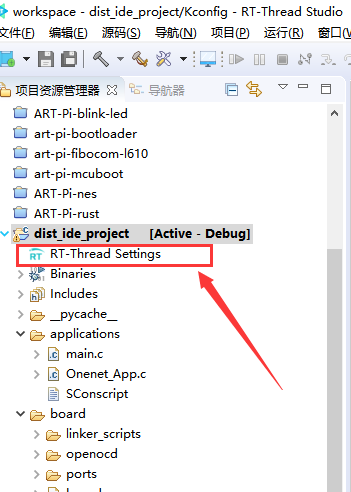
对照 OneNet 的信息,填写至配置选项中
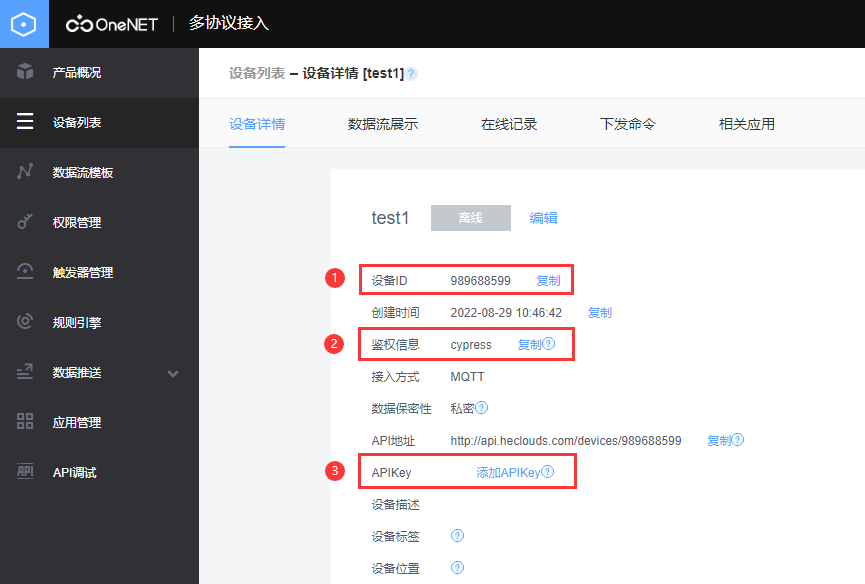

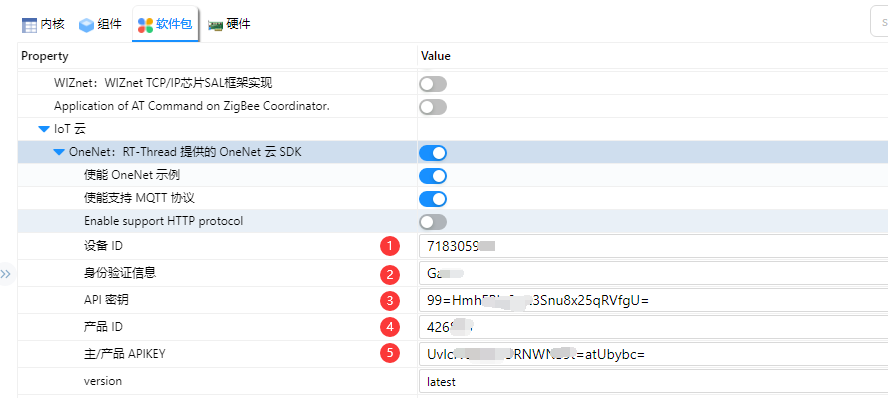
编译、下载,验证IOT网关数据上报和下发功能。
审核编辑:汤梓红
-
报名RT-Thread x Infineon创意创客大赛,体验英飞凌新款开发板!2023-04-03 462
-
如何使用RT-Thread Studio创建支持HPM6750开发板的RT-Thread项目2022-06-08 0
-
使用RT-Thread操作系统完成小熊派BearPi物联网开发2022-07-08 0
-
【原创精选】RT-Thread征文精选技术文章合集2022-07-26 0
-
【新品发布】英飞凌PSoC 6 RTT物联网开发板内容详解2023-04-13 0
-
RT-Thread开发,如何有效学习RT-Thread的五个步骤2017-09-25 33858
-
RT-Thread Studio驱动SD卡2021-12-27 881
-
基于RT-Thread和AB32VG1开发板实现家庭安全检测功能2022-06-30 3578
-
RT-Thread学习笔记 RT-Thread的架构概述2022-07-09 4000
-
2022年最后1场,RT-Thread开发者项目分享会报名啦~2022-12-27 648
-
基于RoboMasterC型开发板的RT-Thread使用分享(一)2023-01-05 1672
-
RT-Thread文档_其他开发板 上手指南2023-02-22 198
-
英飞凌联合 RT-Thread 发布 PSoC™ 62 with CAPSENSE ™ evaluation kit开发板2023-04-13 1383
-
怎么设计一种基于RT-Thread和infineon开发板的智能家居系统?2023-07-22 366
-
基于rt-thread的socket通信设计2023-10-13 696
全部0条评论

快来发表一下你的评论吧 !

